Excelで分画
この例では、Excelで分数を入力して、どのように分数のフォーマットを変更する方法を教えています。 1.は、分数1 4/7(1及び7分の4)を入力する1 4/7を入力します。セルA1に分数4/7(7分の4)を入力するには、セルA1を選択し、(0またはExcelを使用して、日付を入力したいと思って)0 4/7を入力します。

今、あなたは正しく分数を入力したことを、ExcelはセルA1に分数のフォーマットを適用している、あなたは、単に(0なし)5/7を入力して、分数を編集することができます。あなたは、数式バーに分数の10進値を見つけることができます。
2.レッツ・は、印加される分数の形式を見てみましょう。セルA1、右クリックを選択し、[セルの書式設定]をクリックします。
Excelは一桁タイプまでを適用しています。
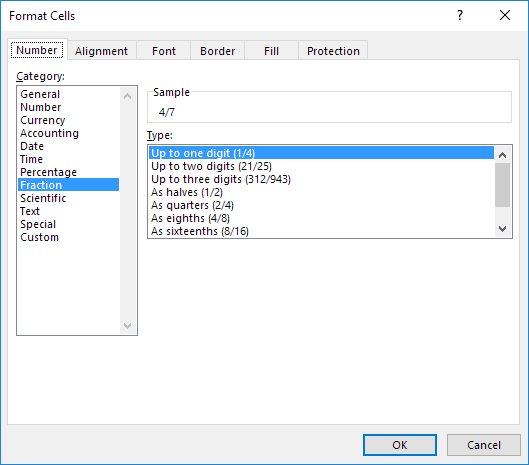
注:セルA1に4/11のような分数を入力してください2桁までにタイプを変更します。セルA1に148分の1のように分数を入力するには、3桁までにタイプを変更します。
図3(a)。それは右の割合を表示できない場合はExcelがあなたの端数を四捨五入します。
あなたが(最大1桁のタイプが適用されて)、セルA1に4/11を入力した場合、Excelは1/3を表示します。数式バーは常に正しい小数点値を示します。

図3b。 2桁までにタイプを変更します。

注:もちろん、あなたが新しいセルに0 4/11を入力すると、Excelが自動的に2桁タイプと、正しく表示され4/11にまで適用されます。
-
Excelは常に最小の分母に分数を低減します。あなたは分数2/8を入力すると、Excelが1/4に小数に変換します。エイト(4/8)は8に分母を修正するために入力するとただし、使用することができます

5.時々、あなたは分数のための右の分母を見つけることができません。
たとえば、あなたが40/50を表示したいのですが、Excelは5分の4〜50分の40に変換します。
しかし、としてfiftieths(25/50)タイプは使用できません。この問題を解決するために)/例 – カスタム番号形式[カスタム数値形式] `(:`リンクを作成します。

注:50〜60を作成するために、変更等sixtieths(30/60)タイプとして